Gerelateerd - Windows 10
Windows 10 versienummers :
Windows 10 versie 1507 = jaar 2015 , maand = 07 = juli
Windows 10 versie 1511 = jaar 2015 , maand = 11 = november
Windows 10 versie 1607 = jaar 2016 , maand = 07 = juli
Windows 10 versie 1703 = jaar 2017 , maand = 03 = maart
Windows 10 versie 1709 = jaar 2017 , maand = 09 = september
Windows 10 versie 1803 = jaar 2018 , maand = 03 = maart
Windows 10 versie 1809 = jaar 2018 , maand = 09 = september
Windows 10 versie 1903 = jaar 2019 , maand = 03 = maart
Verwacht ( onder voorbehoud ) :
Windows 10 versie 1909 = jaar 2019 , maand = 09 = september ( = 19H2 )
Windows 10 versie 2003 = jaar 2020 , maand = 03 = maart ( = 20H1 )
Windows 10-updategeschiedenis :
LINK - Windows 10-updategeschiedenis
Zo statisch als Windows XP, Windows Vista, Windows 7 en Windows 8 en 8.1 waren, zo dynamisch is
Windows 10 ! De ene Windows 10 ziet er iets anders uit dan de andere versie van Windows 10 !
Zoals het er nu naar uitziet komt er vanaf april 2017 elk half jaar een nieuwe build-versie uit van Windows 10.
Windows 10 is dan ook niet voor niets de laatste versie van Windows.
Daarom is het belangrijk om te weten welke build-versie U heeft van Windows 10.
Naar verwachting komt er 2 x per jaar een nieuwe build-versie uit van Windows 10, medio maart/april en
september/oktober van elk jaar. Wacht een paar maand met updaten i.v.m. mogelijke schoonheidsfoutjes
en ga elk jaar medio januari en juli updaten naar de nieuwste buildversie.
Het upgraden naar de nieuwste build-versie duurt ca. 3 kwartier tot 2 uur en is mede afhankelijk van de
snelheid van de computer. U kunt dan de computer even niet gebruiken. Het updaten kunt U o.a.
doen m.b.v. de Windows 10-upgradeassistent. Voor meer info, zie de link hieronder.
LINK - Windows 10-upgradeassistent
LINK - Upgraden naar de meest recente build-versie van Windows 10
Voor wat betreft het uiterlijk/interface kan de ene build-versie van Windows 10 er iets anders
uit zien dan de andere build-versie van Windows 10. M.a.w. wat in de ene Windows 10 kan en mag,
dat hoeft in de ander build-versie van Windows 10 niet meer zo te zijn en kan mogelijk wel of juist niet
meer. Uitleggen hoe iets moet in Windows 10 is dus afhankelijk van de build-versie van Windows 10.
Sommige zaken zult U steeds makkelijker kunnen doen in Windows 10, sommige zaken zult U
moeilijker kunnen of niet meer kunnen in Windows 10. Kon U vroeger het Configuratiescherm
nog via het startmenu opvragen, vanaf de build-versie van april 2017 kunt U het Configuratiescherm nog
wel opvragen via het vergrootglas: Zoeken, rechts naast de startknop, maar niet meer via het startmenu.
Updaten is ook verplicht in Windows 10, U moet mee. Het kan niet zo zijn dat in 2020 er nog computer-
gebruikers zijn met een Windows 10 versie uit 2016.
Op deze site zult U de komende tijd ook steeds vaker zien dat bepaalde zaken t/m de ene build-versie
van Windows 10 het zo moet en vanaf een andere build-versie van Windows 10 het weer anders moet.
Nieuws over Windows / Office van Microsoft :
2017-04-20 : Windows and Office align feature release schedules to benefit customers
Build versie van Windows 10 :
LINK - Geschiedenis van updates voor Windows 10 en Windows Server 2016
LINK - Still Running Windows 10 1507? You Have 3 Months to Upgrade
Wanneer overstappen naar de nieuwe build-versie van Windows 10 ?
Kortweg:
Medio januari en juli van elk jaar.
Wanneer medio april en oktober van elke jaar een nieuwe build-versie uitkomt van Windows 10.
wacht dan 2 tot 3 maanden na het uitkomen en stap dan over op de nieuwe build-versie.
U kunt de computer dan tijdelijk even drie kwartier tot 1,5 uur niet gebruiken.
Doe dit op een tijdstip en moment wanneer U dit goed uitkomt.
LINK - Upgraden naar de meest recente build-versie van Windows 10
Voordat U gaat upgraden naar de nieuwe build-versie van Windows 10 ...
LET OP: Voordat U gaat upgraden naar de meest recente versie van Windows 10, dient U EERST
in uw huidige build-versie van Windows 10 net zo vaak Windows-update uit te voeren totdat er
géén recente updates meer zijn, voor uw huidige build-versie van Windows 10 !!
Een voorbeeld:
U heeft Windows 10 buildversie 1511 en wilt upgraden naar Windows 10 buildversie 1607 of 1703
Dan dient eerst Windows 10 buildversie 1511 te updaten tot de meest recente versie van Windows 10
buildversie 1511. Pas daarna, wanneer er voor buildversie 1511 er geen updates meer zijn, kunt
U gaan upgraden naar de nieuwe buildversie van Windows 10; 1607 of 1703 of nog nieuwer.
Doet U dat NIET, dan zal de upgrade mogelijk NIET lukken en krijgt U bijvoorbeeld foutmelding:
0x8007001F. Een upgrade van Windows 10 kan 1 tot 2 uur in beslag nemen.
Updaten naar de meest recente versie van Windows 10 ( binnen uw huidige build-versie ) kunt
U alsvolgt doen, door in uw huidige build-versie van Windows 10 de navolgende handelingen uit te voeren:
1. Klik op de Windows 10 Start-knop, links onder op uw taakbalk.
2. Klik op: Instellingen ( = Tandwieltje )
3. Klik op de menukeuze: Bijwerken en beveiliging
4. Klik in het linker menu op: Windows Update
5. Klik in het rechter menu op de knop: Naar Updates zoeken
6. Herhaal de stappen 1 t/m 5 hierboven net zo vaak, totdat er geen updates meer zijn.
Welke versie van Windows 10 heb ik nu ?
Van Windows 10 bestaan inmiddels verschillende build-versies. Hieruit kunt U
herleiden of U wel of niet over de meest recente versie van Windows 10 beschikt.
U kunt alsvolgt de build-versie van uw Windows computer achterhalen:
Methode 1 :
1. Klik op het vergrootglas-icoontje ( Zoeken in Windows ), rechts naast Start, op uw taakbalk in Windows 10
2. Typ in: winver en druk daarna op de enter-toets
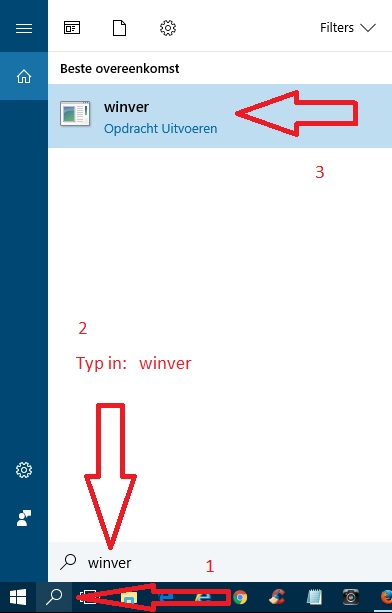
3. Op de tweede regel ziet U de versie-nummer van Windows 10 en het build-nummer
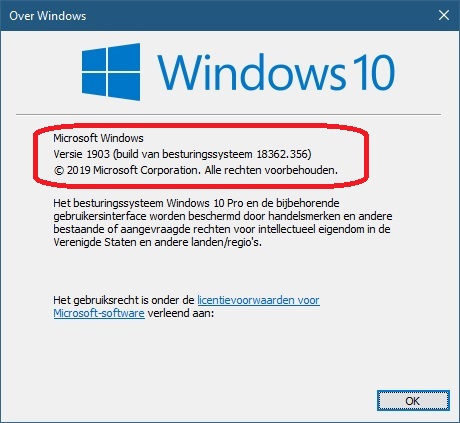
Methode 2 :
Wenst U meer info over uw computer, klik dan met uw linker-muisknop op:
1. de Windows 10 Start-knop, links onder op uw beeldscherm
2. het pictogram: Instellingen ( het tandwieltje )
3. de menukeuze: Systeem
4. aan de linkerkant,onderaan: Info
5. aan de rechter zijde ziet U bij: Versie het huidige versienr van Windows 10 en daaronder het Buildnr.
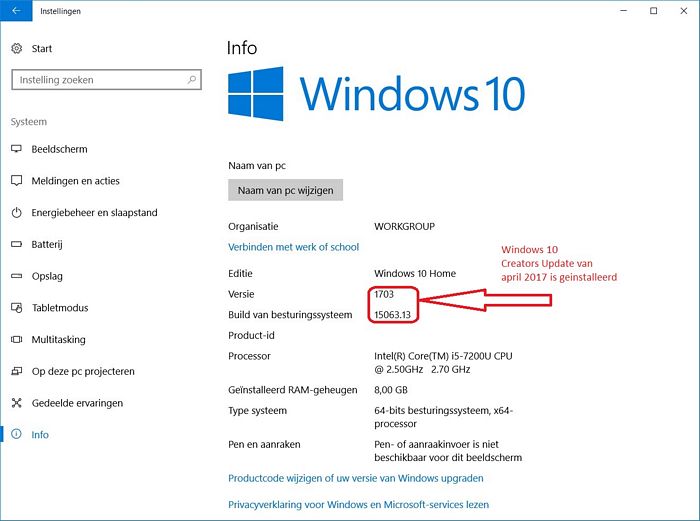
Methode 3 :
Wenst U nog meer en uitgebreide info over uw computer:
1. Klik op het Vergrootglas-icoontje ( Zoeken in Windows ), rechts naast Start, op uw taakbalk in Windows 10
2. Typ in: systeeminfo
3. Klik bovenaan op de App: Systeeminformatie
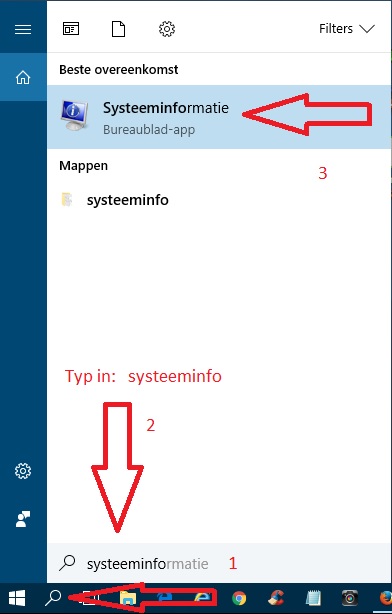
Meer info :
LINK - Windows 10 updaten naar de nieuwste versie ...
LINK - Geschiedenis van updates voor Windows 10 ( download de nieuwste versie van Windows 10 )
LINK - What's new in Windows 10, version 1709
LINK - What's new in Windows 10, version 1703
LINK - What's new in Windows 10, version 1607
LINK - What's new in Windows 10, version 1607
LINK - What's new in Windows 10, versions 1507 and 1511
LINK - What's new in Windows 10, versions 1507 and 1511
LINK - Windows 10 version history
LINK - Windows levenscyclus
LINK - Microsoft bevestigt de komst van twee grote Windows 10-updates in 2017
LINK - What's new for IT pros in the Windows 10 Anniversary Update
LINK - Windows 10 Roadmap
Windows 10-updategeschiedenis :
LINK - Windows 10-updategeschiedenis
|
|